Hiljuti saime mõned meilid probleemi kohta, mida mõned kasutajad kogesid oma iPadis ja iPhone'is. Kui nad puudutasid iOS Maili, said nad avada oma postkasti, näha nii saatja üksikasju kui ka meili teemarida.
…Kuid kui kasutajad proovivad meili avamiseks puudutada, siis see kas külmutab meilirakenduse või väljub meilirakendusest.
Teised lugejad teatavad, et nende e-kirju ei laadita üldse alla või laadivad alla ainult mõned. See võib olla väga ärritav, eriti kui ootate e-kirja, mis ei näi kunagi saabunud.
Kui teie probleem seisneb selles, et teie meil avaneb, kuid sellel pole teemat, saatjat või sellel kirjal pole sisu, vaadake seda artiklit Kuidas parandada "Sellel sõnumil pole sisu" rakenduses Mail selle asemel.
Sisu
- Seotud artiklid
- Kas iCloudi post on maas, AOL maas, mis annab?
- Kiired näpunäited
-
Järgige neid näpunäiteid oma iPadi või iPhone'i e-posti tööle panemiseks
- Kas te ei vastanud teie meiliga seotud küsimusele? Proovi ka neid…
- Kontrollige kindlasti rakenduse Mail sünkroonimist
-
Kuidas parandada iPhone'i või iPadi e-posti, kui seda ei värskendata
- 1. samm: post ei avane
- 2. samm: post ei avane
- 3. samm: kustutage oma meilikonto
- 4. samm: taaskäivitage oma iDevice
- 5. samm: lisage meilikonto
- 6. samm: seadistage oma meilikonto
- Kas teie post ikka ei tööta?
- Ikka ei tööta, kustutage meilikonto uuesti ja lisage see käsitsi
- Minu iPhone'i post ei tööta ikka veel…
- Kasutajate näpunäited, kuidas iPhone'i e-post uuesti tööle saada…
-
Lugeja näpunäited
- Seonduvad postitused:
Seotud artiklid
- Kuidas iPadOS-i tekstivormingust Mailis maksimumi võtta
- 21 Apple Maili näpunäidet ja nippi, mida te võib-olla ei teadnud iOS-i ja macOS-i jaoks
- Gmaili sisselogimis- ja autentimisprobleemid Apple Mailiga? Proovi neid näpunäiteid!
- Looge Apple Mailis kontorist väljas sõnum
Kas iCloudi post on maas, AOL maas, mis annab?
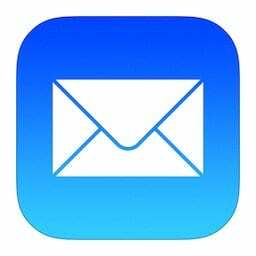
Enamiku ajast, kui olete oma e-posti kontod oma iDevice'is õigesti seadistanud, töötab see ilma märkimisväärsete tõrgeteta.
Siiski on aegu, mil ilmnevad need imelikud probleemid pärast iOS-i värskendust või pärast kolmanda osapoole rakenduse installimist oma iDevice'i.
Selle probleemi lahendamiseks järgige alltoodud samme. Tänu meie lugejatele saime seda probleemi ja sellega seotud lahendust testida.
Enne jätkamist kirjutage kindlasti üles oma e-posti ID ja konto parool ning hoidke need käepärast.
Kiired näpunäited
Järgige neid näpunäiteid oma iPadi või iPhone'i e-posti tööle panemiseks
- Veenduge, et teie konto oleks seadistatud meili sünkroonimiseks
- Kontrollige, kas iCloudi, AOL-i, Outlooki või Google'i meiliserverid on maas selliste saitide kaudu nagu Alla detektor või sarnane.
- Vaadake viimase 24 tunni aruandeid ja reaalajas katkestuste kaarti. Vaadake, kas teie praegune asukoht on praeguse katkestuse jaoks kuum koht
- Üks levinumaid põhjuseid, miks meilirakendus e-kirju alla ei laadi või korralikult ei tööta, on Interneti-ühenduse puudumine, katkemine, nõrk või täpiline. Nii et esimene asi, mida proovida, on WiFi- või mobiilse andmesideühenduste lähtestamine.
- Avatud Seaded > Lennukirežiimi sisse- ja väljalülitamine Sees ja uuesti välja
- Avatud Seaded > WiFi ja lülitage see välja ja uuesti sisse
-
Proovige rakendus Mail täielikult sulgeda
- Rakenduse eelvaadete avamiseks topeltpuudutage valikut Avaleht või libistage avakuva liigutuste riba üles
- Pühkige küljelt küljele, et leida rakenduse Mail App eelvaade
- Rakenduse sulgemiseks pühkige meiliaknas ÜLES
- Uuesti avamiseks puudutage Mail
-
Taaskäivitage oma iPhone või iDevice
- Hoidke toitenuppu all, kuni näete teadet "Slide to power off".
- Toite väljalülitamiseks libistage paremale
- Pärast väljalülitamist vajutage uuesti sisselülitamiseks toitenuppu
-
Tehke sunnitud taaskäivitamine
- IPhone 6S-is või vanemas ning kõigis iPadides ja iPod Touchides vajutage korraga nuppu Avaleht ja Toide, kuni näete Apple'i logo
- IPhone 7 või iPhone 7 Plus jaoks: vajutage ja hoidke nii külgmist kui ka helitugevuse vähendamise nuppu all vähemalt 10 sekundit, kuni näete Apple'i logo

- IPhone 8 ja uuemates versioonides: vajutage ja vabastage kiiresti helitugevuse suurendamise nuppu. Seejärel vajutage ja vabastage kiiresti helitugevuse vähendamise nuppu. Lõpuks vajutage ja hoidke külgnuppu all, kuni näete Apple'i logo

-
Võrguseadete lähtestamine
- Minema Seaded > Üldine > Lähtesta > Võrguseadete lähtestamine

- Sisestage oma parool, kui seda küsitakse
- Kinnitage lähtestamiseks
- AINULT tehke seda, kui teate oma WiFi ID-d ja parooli – need tuleb pärast lähtestamist uuesti sisestada
- Minema Seaded > Üldine > Lähtesta > Võrguseadete lähtestamine
Kas te ei vastanud teie meiliga seotud küsimusele? Proovi ka neid…
- Kas te ei saa iPhone'is või iPadis e-posti paroole värskendada või muuta?
- E-kirjade kustutamiseks pühkimine ei tööta? Paranda see ära
- Leidke iOS 11 ja uuemate versioonide puhul paroolid ja iPhone'i meilikonto teave
- Näpunäiteid sõnumite teisaldamise võimatuse tõrke parandamiseks
- iOS-is ei saa kirju kustutada
- Kohandage iOS-i meiližeste
- Kohandage meilimanuste valikuid
- Parandusserver ei luba meili vea edastamist
Kontrollige kindlasti rakenduse Mail sünkroonimist
Veenduge, et teie meilikonto sünkroonitakse rakendusega Mail.
- Minema Seadete rakendus > Paroolid ja kontod
- Puudutage e-posti kontot
- Kontrollige seda Post on sisse lülitatud ja kõike muud, mida soovite oma iPhone'i või iPadiga sünkroonida (kontaktid, kalendrid, märkmed jne)

- Kui Mail ei ole sisse lülitatud (roheline), lülitage see sisse
- Avage rakendus Mail uuesti ja kontrollige, kas teie meilid sünkroonitakse
Kuidas parandada iPhone'i või iPadi e-posti, kui seda ei värskendata
1. samm: post ei avane
Minema Seaded > Paroolid ja kontod (või Kontod ja paroolid, Seaded > E-post või Mail, Kontaktid, Kalender)
2. samm: post ei avane
Puudutage meilikontot, millega teil on probleeme – see näide näitab iOS 11.
iOS 12+ jaoks leidke Seaded > Paroolid ja kontod ja iOS 10 jaoks otsige Seaded > E-post.
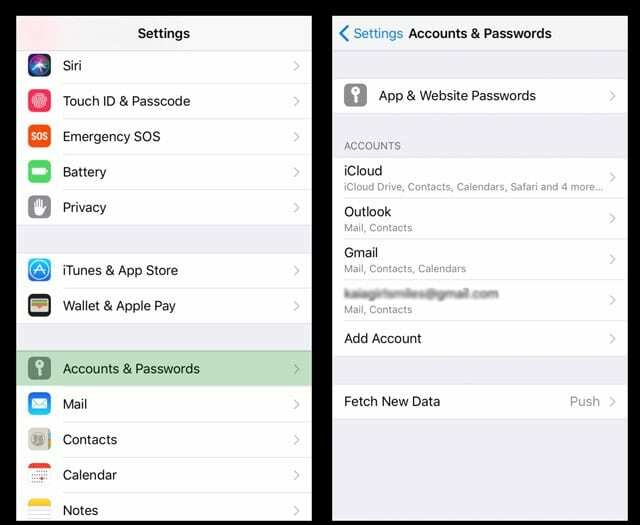
3. samm: kustutage oma meilikonto
Kustutage meilikonto.
Pange tähele, et te ei kaota oma salvestatud e-kirju ega selle kontoga seotud kontakte.
Meilisõnumid salvestatakse serverisse, nii et kui olete probleemi lahendanud, kuvatakse need uuesti. 
4. samm: taaskäivitage oma iDevice
Kui olete konto kustutamise kinnitanud, taaskäivitage seade.
5. samm: lisage meilikonto
Mine tagasi Seaded > Paroolid ja kontod (iOS 11 puhul kontod ja paroolid või iOS 10 ja varasemates versioonides Seaded > E-post või Mail, Kontaktid ja Kalender.)
Puudutage valikut Lisa konto ja järgige seadmes oma meilikonto seadistamiseks juhiseid.
Kui teil on iDevice'is uue konto seadistamisel probleeme, vaadake Apple'i üksikasjalikke juhiseid siin.
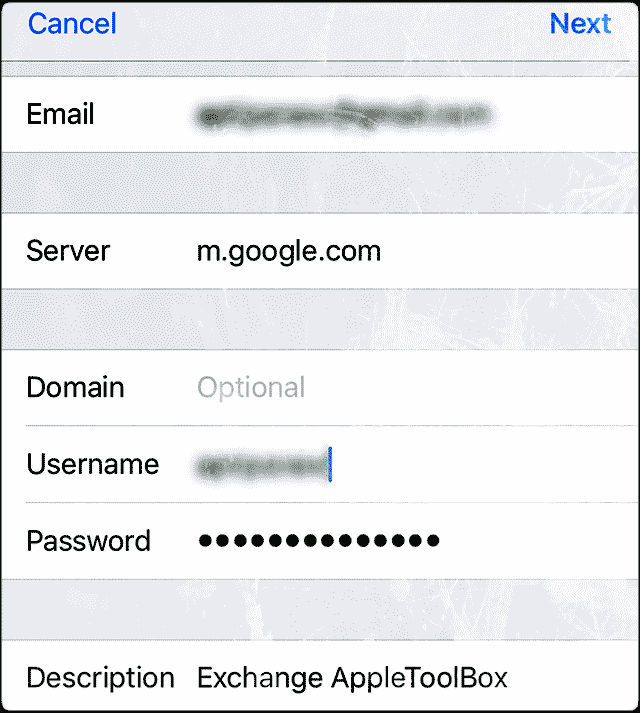
6. samm: seadistage oma meilikonto
Kui olete iPadis või iPhone'is oma meilikonto seadistanud, proovige seda. Teil peaks olema võimalik oma e-kirju alla laadida ja avada ning neid lugeda.
Kas teie post ikka ei tööta?
- Sulgege oma meilirakendus uuesti, vajutades avalehe nuppu või libistades avalehe liigutusriba üles, leides rakenduse Mail App Preview asukoha ja libistades selle sulgemiseks ekraani ülaosast üles.
- Seejärel lülitage Cellular Data ON (Seaded > Mobiilside > Mobiilne andmeside) – kui see on juba sisse lülitatud, lülitage see välja, oodake 30 sekundit ja lülitage uuesti sisse
- Lähtestage võrguseaded, minnes aadressile Seaded > Üldine > Lähtesta > Võrguseadete lähtestamine
- See eemaldab kõik salvestatud WiFi-võrgu pääsukoodid, nii et need on saadaval, et need uuesti sisestada
Kui seade taaskäivitub, looge ühendus WiFi-võrguga ja käivitage uuesti meilirakendus. Vaadake, kas see ühendub ja töötab normaalselt.
Ikka ei tööta, kustutage meilikonto uuesti ja lisage see käsitsi
1. Minema Paroolid ja kontod
2. Valige Lisada konto
3. Valige muud (mitte Exchange, Google, Yahoo, AOL)
 4. Puudutage Lisa meilikonto
4. Puudutage Lisa meilikonto
5. Sisesta oma kasutajatunnus ja parool
6. Sisestage järgmised serveri üksikasjad käsitsi – leidke need andmed oma meiliteenuse pakkuja kaudu 7. See peaks alustama teie konto kinnitamist – mõnikord võtab see veidi aega, nii et olge kannatlik
7. See peaks alustama teie konto kinnitamist – mõnikord võtab see veidi aega, nii et olge kannatlik
8. Pärast kinnitamist valige, milliseid teenuseid soovite oma seadmega sünkroonida – meili ja märkmed või muud
9. Avage rakendus Mail ja vaadake, kas teie meilid on nüüd saadaval (võib-olla peate ootama, kuni kõik meilid teie seadmesse alla laaditakse)
Minu iPhone'i post ei tööta ikka veel…
Vaadake oma meilikontot ja selle seadeid veebibrauseri (mitte rakenduse) kaudu. 
AOL Maili puhul kontrollige, kas lubasite kaheastmelise kinnitamise. Võimalusel keelake see. See protsess põhjustab teadaolevalt probleeme iOS-i meilirakendusega.
Kui see on keelatud (välja lülitatud), proovige oma AOL-i meilikonto uuesti lisada ja vaadake, kas see töötab.
Kui see alguses ei tööta, oodake mõni minut ja proovige uuesti – mõnikord kulub veidi aega, enne kui need muudatused jõustuvad.
Kasutajate näpunäited, kuidas iPhone'i e-post uuesti tööle saada…
Lugeja näpunäited 
- Kui teil on probleeme AOL Mailiga, proovige järgmist.
- Avage AOL brauseris – mitte rakenduse või meiliseadete kaudu
- Avage oma AOL-i konto seaded konto turvalisuse all, seal on kaheastmeline sisselogimisprotsess
- Klõpsake nuppu Halda
- Ja veenduge, et see oleks sisse lülitatud
- Seejärel valige Rakenduste ühendamise all haldamine
- Uue rakenduse loomiseks klõpsake allanoolt ja valige iOS mail ja kasutatav seade (iPhone, iPad, iPod)
- Valige loomine
- Saate parooli
- Kopeerige parool
- Seejärel minge ja seadistage oma AOL-i konto oma iPhone'i meilirakendusega ja kasutage seda kopeeritud parooli
- Kontoteabe sisestamisel kasutage kindlasti täielikku e-posti aadressi, sh @aol.com
- Teine võimalus probleemidega AOL-i kontoomanikele on veenduda, et nad kasutavad SMTP väljamineva serveri aadressi jaoks õiget porti 587 ja sissetuleva meili serveri aadressi 993 porti.
- Kuigi teil peaks olema võimalik konto automaatselt seadistada, peate võib-olla seadistama konto käsitsi AOL-i IMAP-i sätetega
- Võimalik, et peate oma AOL-i meilikonto uuesti installimiseks kasutama valikut „muu”.
- Kui port 587 ei tööta, proovige 465
Täiendavad näpunäited? Jagage neid allolevates kommentaarides.

Alates A/UX-i varasest Apple'i jõudmisest tehnoloogiast kinnisideeks vastutab Sudz (SK) AppleToolBoxi toimetamise eest. Ta asub Los Angeleses, CA.
Sudz on spetsialiseerunud kõigele macOS-ile, olles aastate jooksul läbi vaadanud kümneid OS X-i ja macOS-i arendusi.
Varasemas elus töötas Sudz, aidates Fortune 100 ettevõtteid nende tehnoloogia- ja ärimuutuspüüdlustes.